Helyezze vissza az összes adatot iOS-eszközeiről, az iTunes és az iCloud biztonsági másolatáról.
Ne zavarjanak az iPhone-on – 8 megoldás, ha nem működik
A Ne zavarj funkció bekapcsolása iPhone-on segít blokkolni a hívásokat, értesítéseket és riasztásokat. Tehát, ha szeretnéd blokkolni az összes zavaró tényezőt az iPhone-odon, a Ne zavarj funkció a barátod lehet. Mit tegyél, ha hirtelen nem működik? Valószínűleg okokat keresel, hogy miért történt ez, és megoldásokat a javítására. Az alábbiakban nyolc működőképes megoldást mutatunk be a probléma megoldására. A Ne zavarj funkció nem működik iPhone-onNézd meg a következő részeket!
Útmutató lista
8 működőképes megoldás a Ne zavarjanak nem működik iPhone-on GYIK arról, hogy a Ne zavarjanak funkció nem működik iPhone-on8 működőképes megoldás a Ne zavarjanak nem működik iPhone-on
Valóságos fájdalom lehet, ha a Ne zavarjanak funkció akkor sem működik, ha engedélyezi. Lehet, hogy engedélyezte, de miért kap még mindig értesítéseket? Ez a rész bemutatja a Ne zavarjanak iPhone nem működő probléma megoldásának listáját. Javítsa meg néhány kattintással.
1. 4Easysoft iPhone Data Recovery
Ha olyan programot keres, amely segít megoldani a Ne zavarjanak iPhone-problémát, használja a 4Easysoft iPhone Data Recovery. Ez egy hatékony program, amely segíthet az elveszett adatok helyreállításában az iOS-eszközökről vagy az iTunes vagy az iCloud biztonsági másolatáról. Ezenkívül támogatja az összes iPhone modellt és verziót, beleértve a legújabb kiadást is. Javítsa ki, hogy az iPhone Ne zavarjanak nem működik ezzel a programmal.

Lehetővé teszi olyan iOS rendszerhibák kijavítását, amelyek az adatok és alkalmazások elvesztését okozhatják
Akkor is képes kezelni törött iPhone-ját, ha nem kap tőle választ.
Lehetővé teszi az összes lényeges üzenet, kép, videó és fontosabb fájl helyreállítását iPhone-ján – a beépített és harmadik féltől származó alkalmazások is támogatottak.
Magas sikerarányt biztosít, és nem történik adatvesztés az iPhone-problémák kijavítása során.
100% Biztonságos
100% Biztonságos
1. lépésAmikor elindította a 4Easysoft iPhone Data Recovery programot, kattintson a iOS rendszer-helyreállítás gomb; ez javíthatja a „Ne zavarjanak” iPhone nem működő problémát. Győződjön meg arról, hogy iOS-eszköze USB-kábellel csatlakozik a számítógéphez. Ezután kattintson a Rajt gomb.

2. lépésA készülék automatikusan felismeri az eszközt. Kattintson Ingyenes gyorsjavítás egyszerű problémák megoldásához, vagy kattintson a gombra Fix gombot a további javítások elvégzéséhez.

Két mód áll rendelkezésre: Standard mód, ahonnan egyszerű problémákat javíthat, és minden adatot megőrizhet, és Haladó szint, ahol megoldhatja a súlyos problémákat, és törli az összes adatot. Válassza ki a kívántat, majd kattintson a gombra megerősít gomb.

3. lépésVálassza ki az eszköz megfelelő kategóriáját, típusát és modelljét. Válassza ki a kívánt firmware-t, majd kattintson a gombra Letöltés gomb. Frissítheti iOS-verzióját is. Kattintson Következő az iOS rendszer javításának megkezdéséhez.

2. Állítsa vissza az összes beállítást
Miután bemutatta azt a programot, amely segíthet kijavítani a Ne zavarjanak iPhone nem működő problémát az iPhone-on, próbálja meg visszaállítani az eszköz beállításait. Ezzel visszaállítja a gyári beállításokat, beleértve a hálózatot, a widgeteket, a figyelmeztetéseket és egyebeket. A fájlok nem törlődnek. Az iPhone beállításainak visszaállításához a következőket kell tennie.
Menj Beállítások, érintse meg Tábornok, kattintson Reset, akkor Minden beállítás visszaállítása. Az alaphelyzetbe állítás megkezdéséhez írja be az iPhone jelszavát. A készülék leáll. Várjon 3-5 percet.

3. Indítsa újra az iPhone készüléket
Ezt a módszert használja a legtöbb iPhone-felhasználó, amikor problémákat tapasztal iPhone-ján vagy bármely iOS-eszközén. Kapcsolja ki iPhone-ját, majd néhány másodperc múlva kapcsolja be újra. Az iPhone típusától függően többféleképpen kapcsolhatja ki az iPhone készüléket. Kövesse az alábbi útmutatót az iPhone kikapcsolásához és a ne zavarjanak nem megfelelően működő probléma megoldásához.
Face ID-vel rendelkező iPhone modellek esetén:
Nyomja meg és tartsa lenyomva a gombot Hatalom gombot és Hangerő csökkentése vagy Fel gombokat egyszerre, amíg meg nem jelenik a csúszka.
A Kezdőlap gombbal rendelkező iPhone modelleknél:
Nyomja meg és tartsa lenyomva a gombot Hatalom gombot, amíg meg nem jelenik a csúszka.
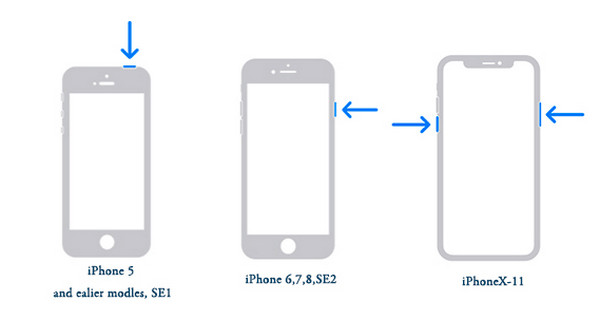
4. Ellenőrizze a Ne zavarjanak beállításokat
A Ne zavarjanak automatikusan elnémítja a bejövő hívásokat és a riasztásokat, ha az iPhone le van zárva. Tehát ellenőrizze a Beállításokat, ha el szeretné némítani az összes értesítést. Lehetséges, hogy az Amíg iPhone zárolva opció engedélyezve volt, ezért nem kaphat értesítést csak akkor, ha az iPhone le van zárva, és úgy gondolja, hogy a Ne zavarjanak funkció nem működik az iPhone-on.
Menj Beállítások, Ne zavarjon, és kattintson Mindig ban,-ben Csend szakasz.
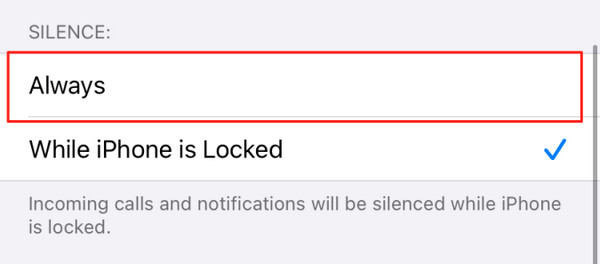
5. Módosítsa a Ne zavarjanak ütemezést
Ha észreveszi, hogy a Ne zavarjanak mód működik, és néha nem, azaz csak egy adott időpontban vagy napon működik, lépjen a Beállításokba. Ellenőrizze, hogy beállított-e egy „Ne zavarjanak” ütemezést, amely szerint a Ne zavarjanak csak egy adott időpontban működjön. Ha létrehoz egyet, akkor újra megfelelően beállíthatja.
Menj Beállítások, Ne zavarjon, és tiltsa le a Menetrend opció. Vagy ha elkészített egyet, győződjön meg arról, hogy a kezdési és befejezési időpontok helyesen vannak beállítva.
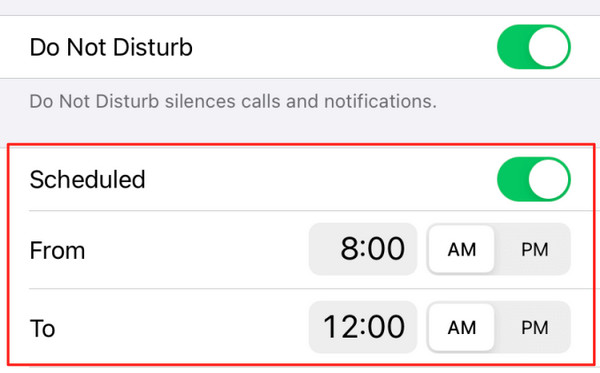
6. Módosítsa a bejövő hívások beállításait
Ha az a probléma, hogy még akkor is kap bejövő hívásokat, ha az iPhone készüléken a Ne zavarjanak funkció engedélyezve van, az azért van, mert úgy állította be, hogy engedélyezze az összes bejövő hívást. Ezért nem láthat más értesítéseket, kivéve a közelgő hívásokról.
Menj Beállítások, érintse meg Ne zavarjon, és érintse meg a lehetőséget Hívások engedélyezése opció. Engedélyezheti a hívást a következőről: Mindenki, Senki, vagy Kedvencek. Vagy válassza ki Minden névjegy hogy csak az ismeretlen számokról érkező hívásokat némítsa el.
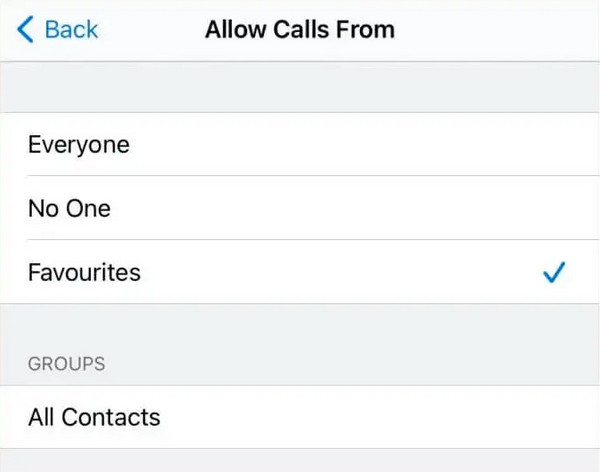
7. Kapcsolja ki az Ismételt hívások funkciót
Egyes értesítések, például a telefonhívások, az üzenetek vagy az alkalmazásokból származó egyéb figyelmeztetések el vannak némítva, de mások továbbra is elérhetik Önt, ha sokszor megkeresik Önt. Ennek elkerülése érdekében kapcsolja ki az Ismételt hívások funkciót a Ne zavarjanak beállításokban.
Menj Beállítások, Ne zavarjon, és váltson a Ismételt hívások' be/ki gombot a kikapcsoláshoz.
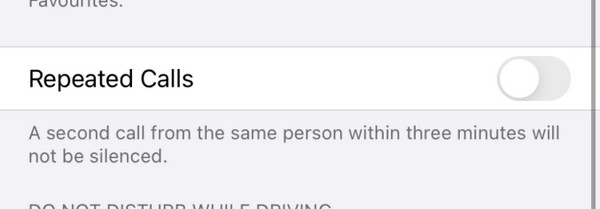
8. Frissítse iPhone-ját
Előfordulhat, hogy iPhone-ját frissítenie kell a legújabb verzióra, így az operációs rendszer lassan fut. Győződjön meg arról, hogy a legújabb iOS-verziót használja iPhone-ján és más iOS-eszközökön. Ez lehet az oka annak, hogy a Ne zavarjanak funkció működési problémái vannak.
Menj Beállítások, érintse meg Tábornok, akkor Szoftverfrissítés. Ellenőrizze, hogy elérhető-e új iOS-frissítés.

GYIK arról, hogy a Ne zavarjanak funkció nem működik iPhone-on
-
Miért kapok továbbra is üzeneteket, ha a Ne zavarjanak funkció be van kapcsolva az iPhone-on?
Továbbra is kap üzeneteket, de az iPhone nem rezeg és nem világít, amikor elküldi. Hívásokat és üzeneteket fog kapni anélkül, hogy az iPhone figyelmeztetné, hacsak nem nyitja ki telefonját, és maga nem nézi meg.
-
Még mindig fogadhatok hívásokat, ha a Ne zavarjanak funkció be van kapcsolva?
Hívásokat kap, ha egy személy többször hívja Önt. Elérhetik Önt, ha három percen belül kétszer is megkeresik Önt.
-
Beállíthatok egy adott személyt Ne zavarjanak módba?
Csak az Üzenetek alkalmazásban működik. Ehhez lépjen a személlyel folytatott beszélgetésre, koppintson a Részletek elemre, majd kapcsolja be a Ne zavarjanak funkciót.
Következtetés
Az iPhone-on a „Ne zavarjanak” funkció várhatóan segít megszabadulni a zavaró tényezőktől az iPhone-on, miközben órán vagy, megbeszélésen veszel részt, vagy arra szeretnél koncentrálni, amit csinálsz. De néha... A Ne zavarj funkció nem működik iPhone-on és ez problémát jelenthet. Ha ez megtörténik, a fent említett megoldásokból már tudja, mit kell tennie. De hogy ezt hatékonyan megússza és biztosítsa az adatvesztés elkerülését, használjon egy hatékony programot, például a 4Easysoft iPhone Data Recovery. Ez a program nagy sikeraránnyal és adatvesztés nélkül kijavíthatja iOS rendszerhibáját és egyéb iOS-eszközökkel kapcsolatos problémákat.
100% Biztonságos
100% Biztonságos



